Windows 11de Kullanıcı Profili klasör adı nasıl değiştirilir
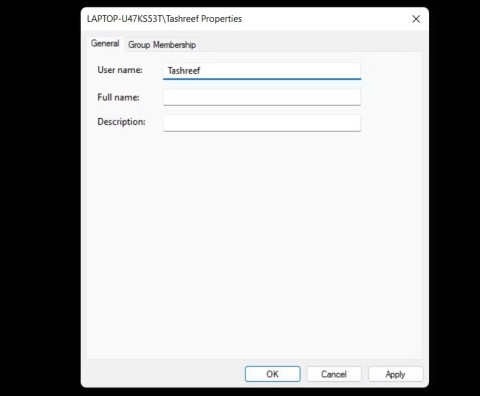
Kullanıcı Profili klasörünün ismini beğenmediyseniz kayıt defterini düzenleyerek değiştirebilirsiniz.
WebTech360 – Bu makale dizisinde, Windows 7'de varsayılan kullanıcı profilinin nasıl özelleştirileceğini anlatacağız.
Bir Windows ağının yöneticisi olarak, varsayılan kullanıcı profilini özelleştirmek istemenizin kesinlikle birçok nedeni vardır. Örneğin:
Ancak, Windows'un önceki sürümlerinde varsayılan kullanıcı profilini özelleştirmek için kullanılan yöntem (Yönetici hesabını özelleştirme, ardından Yönetici kullanıcı profilini varsayılan Kullanıcı profiline kopyalama) Windows 7'de aslında çalışmıyor. Aslında, bu yöntem Windows NT'den beri kullanılıyor. Bu yöntem Windows NT işletim sistemi için gayet iyi çalışıyordu, ancak profillerin yapısı Windows 2000, Windows XP ve Windows Vista ile giderek daha karmaşık hale geldiğinden, bu yöntem kullanıcıların bilgisayarlarında bazı garip sorunlara yol açtı; örneğin bazı kullanıcı profili klasörlerinin yanlış adlandırılması, bazı uygulamalara ait dosyaların yanlış klasörlerde saklanması ve bir dizi başka öngörülemeyen sorun.
Dolayısıyla masaüstü bilgisayarlarınızın desteklenen bir yapılandırmaya sahip olmasını istiyorsanız, Microsoft tarafından tam olarak desteklenen varsayılan kullanıcı profili için bu yeni özelleştirme yöntemini izlemeniz gerekiyor. Bu makale dizisinde, Windows 7 ve Windows Server 2008 R2 için varsayılan kullanıcı profilini özelleştirme adımlarında size yol gösterecek, dolaşım senaryolarında özel profilin varsayılan ağ profili olarak nasıl kullanılacağını açıklayacak ve bu platformlarda profilleri özelleştirmenin sınırlamalarını tartışacağız. Varsayılan kullanıcı profilini özelleştirmek için kullanılan yöntem MDT 2010'u kullanmayı içerir, dolayısıyla MDT'nin nasıl kullanılacağını bilmiyorsanız Windows 7'yi Dağıtma serimizi inceleyebilirsiniz.
1. Referans ayarlarını dağıtmak için bir görev dizisi oluşturun
Varsayılan kullanıcı profilini özelleştirmek için Windows 7'yi bir ana bilgisayara veya referans bilgisayara dağıtacağız. Bu ayar daha sonra ana veya referans ayar olarak anılacaktır. Daha sonra referans mimarisini istediğimiz gibi özelleştireceğiz, sysprep yapıp kurulum imajını yakalayacağız ve son olarak özelleştirilmiş ve yakalanmış imajı hedef bilgisayarlara (kullanıcı bilgisayarlarına) dağıtacağız.
MDT 2010 Update 1'in yüklü olduğu bilgisayarda Deployment Workbench'ü açarak başlayın. Dağıtım paylaşımınızı açın ve Görev Dizileri klasörüne sağ tıklayın , referans kurulumunu dağıtmak için yeni bir görev dizisi oluşturmak üzere Yeni Görev Dizisi'ni seçin. Bu görev dizisine aşağıdaki şekilde gösterildiği gibi ADIM-1 adını vereceğiz :
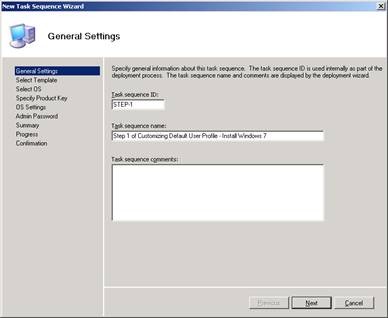
Şekil 1: Referans kurulumunu dağıtmak için bir görev dizisi oluşturmanın 1. Adımı
Görev dizisi şablonları listesinden Standart İstemci Görev Dizisini seçin :
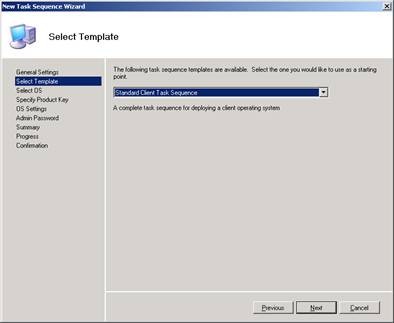
Şekil 2: Referans kurulumunu dağıtmak için bir görev dizisi oluşturmanın 2. adımı
Dağıtmak istediğiniz işletim sistemini seçin, bu eğitim örneğinde Windows 7 x64 Enterprise Edition'dır :

Şekil 3: Referans kurulumunu dağıtmak için bir görev dizisi oluşturmanın 3. adımı
Sihirbazın kalan sayfalarındaki gerekli bölümleri bitirinceye kadar çalışın. Örneğin, görev dizisinde yerel Yönetici hesabı için bir parola belirtmeniz gerekir:
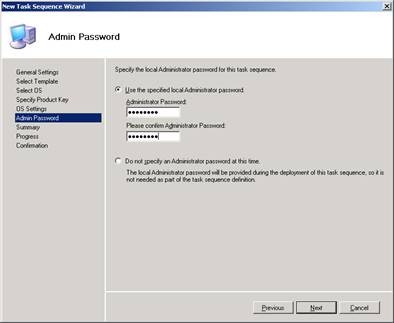
Şekil 4: Referans kurulumunun dağıtımı için görev dizisi oluşturma sürecindeki 4. Adım
2. ' Sysprep' için bir görev dizisi oluşturun ve referans ayarlarını yakalayın
Daha sonra ikinci bir görev zinciri oluşturmamız gerekiyor. Bu dize iki amaç için kullanılacaktır:
Özel referans kurulumu " sysprepping " edildikten ve yakalandıktan sonra , yakalanan görüntüyü hedef bilgisayarlara dağıtmak için MDT'yi kullanabilirsiniz. Dağıtım Çalışma Tezgahından Yeni Görev Dizisi Sihirbazını başlatın ve aşağıdaki resimde gösterildiği gibi STEP-2 adında yeni bir görev dizisi oluşturun :
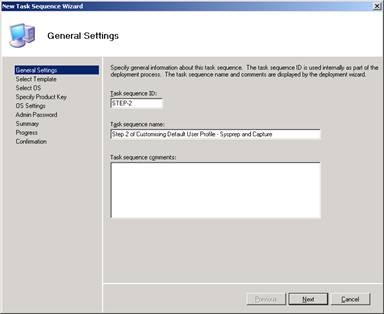
Şekil 5: “sysprep” için görev dizisi oluşturma sürecindeki 1. Adım ve referans ayarlarının yakalanması
Aşağıdaki görselde gösterildiği gibi şablonlar listesinden Sysprep ve Capture'ı seçin:

Şekil 6: Görev dizisi oluşturma sürecinde "sysprep" ve referans ayarlarını yakalama işleminin 2. adımı
Sihirbazın kalan adımlarını tamamlayın. Dağıtım Çalışma Tezgahında iki görev dizisi göreceksiniz:
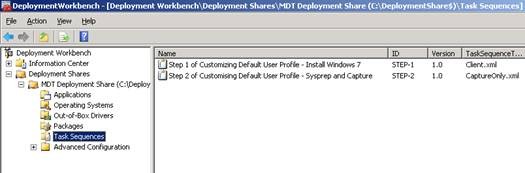
Şekil 7: İki görev zinciri oluşturuldu.
3. Unattend.xml kullanarak referans ayarlarını özelleştirin
Artık referans ayarlarınızı özelleştirmeye hazırsınız. Ancak henüz referans kurulumunu dağıtmadığımız için, MDT'nin referansın otomatik kurulumunu gerçekleştirmek için kullanacağı yanıt dosyasında (unattend.xml) değişiklikler yaparak referans kurulumumuz için diğer özelleştirmeleri önceden tanımlamamız gerekiyor. Mümkün olduğunda, referans ayarlarını özelleştirmek için bu yöntemi kullanmalısınız; çünkü bu, özelleştirme sürecini otomatikleştirir ve uzun vadede size çok zaman kazandıracaktır.
Başvuru ayarlarını dağıtmak için kullanılacak görev dizisine tıklayarak başlayın (buna 1. adım diyeceğiz) ve Özellikler'i seçerek görev dizisinin özellik sayfasını açın. Daha sonra aşağıdaki görselde gösterildiği gibi OS Info sekmesini seçin :
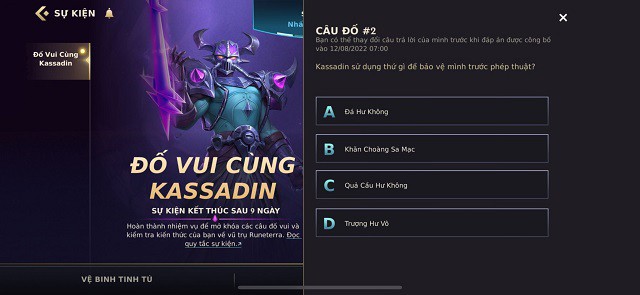
Şekil 8: Görev dizisi özellik sayfasındaki İşletim Sistemi Bilgisi sekmesi, referans kurulumunu dağıtmak için kullanılacaktır
Yukarıdaki sekmede Unattend.xml'i Düzenle düğmesine tıklayın . Cevap dosyasındaki ayarları değiştirmek için Windows Sistem Görüntü Yöneticisi'ni (Windows SIM) açın :
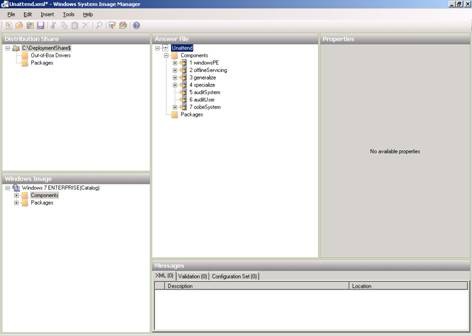
Şekil 9: Cevap dosyasındaki ayarları değiştirmek için Windows SIM'i kullanma
İpucu : Windows SIM'i nasıl kullanacağınızı bilmiyorsanız, lütfen Vista Dağıtımı serimizin 6. bölümüne bakın.
Devam etmek için, referans kurulumunun dağıtımı sırasında 5 özelleştirmenin otomatik olarak gerçekleştirilmesini sağlayacak şekilde Unattend.xml dosyasını değiştireceğiz. Aşağıda gösterildiği gibi 5 değişiklik:
Öncelikle, kullanıcıların ilk kez oturum açtıklarında IE 8 özelliklerini etkinleştirmek isteyip istemediklerini soran Internet Explorer İlk Çalıştırma Sihirbazı'nı devre dışı bırakarak başlayacağız. Windows SIM kullanarak Unattend dosyasının Specialize bölümünü açın ve aşağıdaki resimde gösterildiği gibi Microsoft-Windows-IE-InternetExplorer bileşenini seçin:
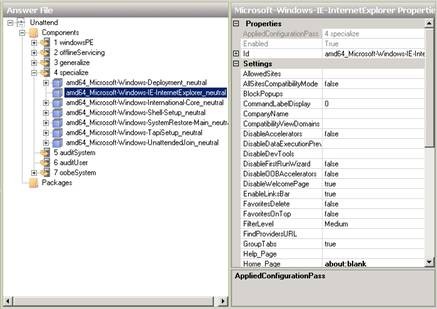
Şekil 10: Internet Explorer İlk Çalıştırma Sihirbazı'nın devre dışı bırakılmasının 1. Adımı.
Bu bileşenin Özellikler penceresinde, DisableFirstRunWizard ayarının yanındaki alana tıklayın ve değeri False'dan True'ya değiştirin :
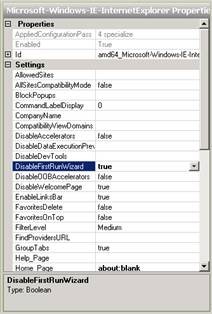
Şekil 11: Internet Explorer İlk Çalıştırma Sihirbazı'nın devre dışı bırakılmasındaki 2. Adım.
Şimdi Internet Explorer için ana sayfayı belirleyeceğiz. Aynı Özellikler sayfasında, Ana Sayfa ayarının yanındaki alana tıklayın ve about:blank'i ana sayfanız olmasını istediğiniz web sitesinin adıyla değiştirin .
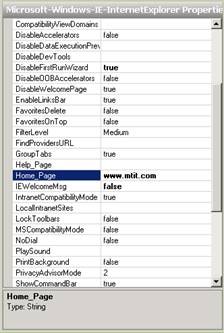
Şekil 12: Internet Explorer için bir ana sayfa belirleme.
Daha sonra WER'i, seçilen verilerin kullanıcı etkileşimi olmadan otomatik olarak Microsoft'a yüklenmesini sağlayacak şekilde yapılandırıyoruz. Bu özelleştirmeyi yapabilmek için cevap dosyamıza bir bileşen eklememiz gerekiyor. Burada eklememiz gereken bileşen Microsoft-Windows-ErrorReportingCore'dur ve bunu cevap dosyasına eklemek için Windows SIM'in Windows Görüntü panelindeki kategori altında Bileşenler düğmesine tıklamamız, eklemek istediğimiz bileşeni bulmamız , üzerine sağ tıklamamız ve aşağıda gösterildiği gibi Uzmanlaşma bölümüne eklememiz gerekir .
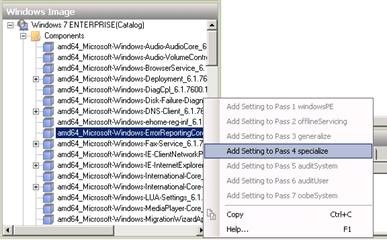
Şekil 13: Windows hata bildirimi davranışını yapılandırmanın 1. adımı
Peki cevap dosyamıza hangi bileşenleri eklememiz gerektiğini nasıl bileceğiz ? Cevap, Windows 7 kurulum setinde bulunan Katılımsız Windows Kurulumu Başvuru Yardımı (.chm) dosyasını aramaktır.
Bu bileşeni eklemek için hangi yapılandırma geçişinin (örneğin Specialize) gerekli olduğunu nasıl bileceğiz? Bu durumda diğer yapılandırma seçenekleri devre dışı kalacağından bunları seçemezsiniz. Ancak cevap dosyasına eklenmesi gereken bazı bileşenlerle birlikte seçebileceğiniz birden fazla geçiş olabilir. Genel olarak referans ayarlarının özelleştirilmesini otomatikleştirmek için Specialize veya OobeSystem yapılandırma geçişini kullanmalıyız. Yapılandırma geçişleri hakkında daha fazla bilgi için Windows Vista'yı Dağıtma serisinin 3. bölümüne başvurabilirsiniz . Microsoft-Windows-ErrorReportingCore bileşenini cevap dosyanızın Specialize geçişine
eklediğinizde , bunun Windows SIM'in Cevap Dosyası panelinde görüntülendiğini göreceksiniz. Daha sonra bu bileşen için DefaultConsent ayarını , tüm verilerin otomatik olarak gönderildiğini belirtmek için 4 değerine değiştiriyoruz .
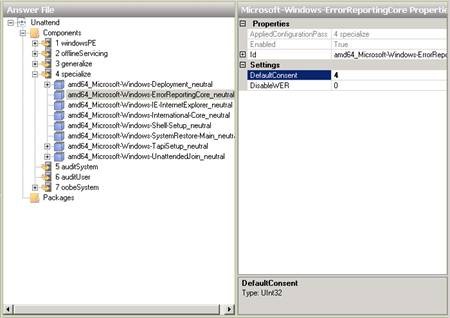
Şekil 14: Windows hata bildirimi davranışını yapılandırmada 2. Adım
4 değerinin tüm verilerin otomatik olarak gönderileceğini belirttiğini nasıl biliyoruz? Unattended Windows Setup Reference Help (.chm) dosyasının "DefaultConsent" bölümüne bakın.
Daha sonra Windows 7'de bulunan ancak Enterprise sürümünde (bilinmeyen bir nedenden dolayı) varsayılan olarak yüklü olmayan Oyunlar özelliğini etkinleştirmemiz gerekiyor. Bunu yapabilmek için cevap dosyamıza bir yazılım paketi entegre etmemiz gerekiyor. Bu, aşağıda gösterildiği gibi Windows Görüntü panelinde , Katalog\Paketler\Foundation altında bulunan Microsoft-Windows-Foundation- Paketidir . Bu yazılım paketine sağ tıklayın ve Cevap Dosyasına Ekle'yi seçin :
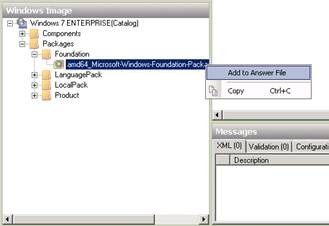
Şekil 15: Oyunlar özelliğini etkinleştirme sürecindeki 1. Adım
Cevap dosyanıza hangi yazılım paketlerini ekleyeceğinizi öğrenmek için "Oyunlar" altındaki Katılımsız Windows Kurulumu Başvuru Yardımı (.chm) dosyasını da kullanabilirsiniz.
Başarıyla eklendiğinde, Windows SIM'in Cevap Dosyası panelinde Oyunlar öğesinin görüntülendiğini göreceksiniz. Daha sonra InboxGames ayarının değerini Disabled'dan Enabled'a değiştirebiliriz :
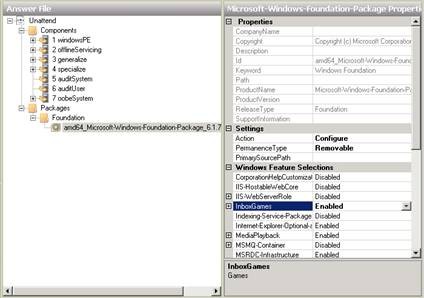
Şekil 16: Oyunlar özelliğini etkinleştirme sürecinde 2. Adım
Son olarak, XPS Viewer uygulamasının yüklenmesini engelleyecek şekilde ayarlamamız gerekiyor (normalde varsayılan olarak yüklenecek şekilde ayarlanacaktır). Bu, Oyunlar özelliğini etkinleştirirken aynı yazılım paketine dahil edilen bir ayar olduğundan, Özellikler penceresinde Xps-Foundation-Xps-Viewer ayarını bulmamız ve değerini Etkin'den Devre Dışı'ya değiştirmemiz yeterlidir :
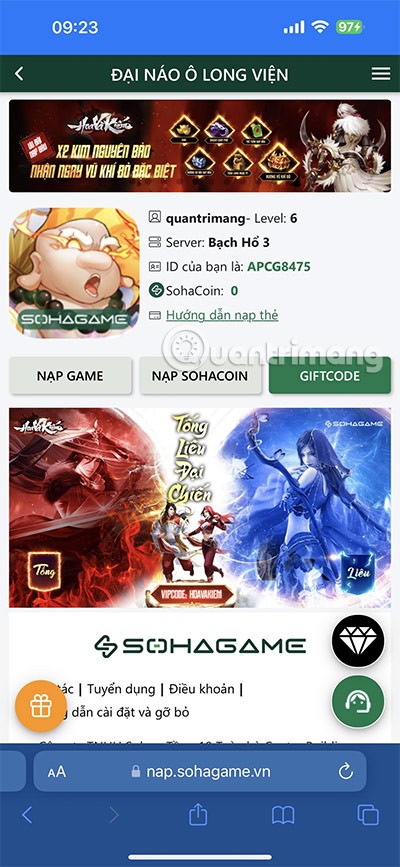
Şekil 17: XPS Viewer uygulamasının yüklenmesini engelleme
Sonuçlandırmak
Artık referans ayarlarımız için 5 otomatik yapılandırma özelleştirmesini tamamladığımıza göre, değişikliklerinizi yanıt dosyasına kaydetmek için Windows SIM'deki Kaydet düğmesine tıklayın, ardından görev dizisi Özellikler penceresini kapatın.
Bu serinin bir sonraki bölümünde, referans sürümünü yükledikten sonra bazı ek özelleştirmelerin nasıl yapılacağını göstereceğiz. Daha sonra özelleştirilmiş görüntüyü " sysprep " yaparak yakalayıp dağıtacağız ve varsayılan kullanıcı profili özelleştirmelerinin nasıl çalıştığını göreceğiz.
VPN nedir, avantajları ve dezavantajları nelerdir? WebTech360 ile VPN'in tanımını, bu modelin ve sistemin işe nasıl uygulanacağını tartışalım.
Windows Güvenliği, temel virüslere karşı koruma sağlamaktan daha fazlasını yapar. Kimlik avına karşı koruma sağlar, fidye yazılımlarını engeller ve kötü amaçlı uygulamaların çalışmasını engeller. Ancak bu özellikleri fark etmek kolay değildir; menü katmanlarının arkasına gizlenmişlerdir.
Bir kez öğrenip kendiniz denediğinizde, şifrelemenin kullanımının inanılmaz derecede kolay ve günlük yaşam için inanılmaz derecede pratik olduğunu göreceksiniz.
Aşağıdaki makalede, Windows 7'de silinen verileri Recuva Portable destek aracıyla kurtarmak için temel işlemleri sunacağız. Recuva Portable ile verileri istediğiniz herhangi bir USB'ye kaydedebilir ve ihtiyaç duyduğunuzda kullanabilirsiniz. Araç, kompakt, basit ve kullanımı kolaydır ve aşağıdaki özelliklerden bazılarına sahiptir:
CCleaner sadece birkaç dakika içinde yinelenen dosyaları tarar ve ardından hangilerinin silinmesinin güvenli olduğuna karar vermenizi sağlar.
Windows 11'de İndirme klasörünü C sürücüsünden başka bir sürücüye taşımak, C sürücüsünün kapasitesini azaltmanıza ve bilgisayarınızın daha sorunsuz çalışmasına yardımcı olacaktır.
Bu, güncellemelerin Microsoft'un değil, sizin kendi programınıza göre yapılmasını sağlamak için sisteminizi güçlendirmenin ve ayarlamanın bir yoludur.
Windows Dosya Gezgini, dosyaları görüntüleme şeklinizi değiştirmeniz için birçok seçenek sunar. Sisteminizin güvenliği için hayati önem taşımasına rağmen, önemli bir seçeneğin varsayılan olarak devre dışı bırakıldığını bilmiyor olabilirsiniz.
Doğru araçlarla sisteminizi tarayabilir ve sisteminizde gizlenen casus yazılımları, reklam yazılımlarını ve diğer kötü amaçlı programları kaldırabilirsiniz.
Yeni bir bilgisayar kurarken tavsiye edilen yazılımların listesini aşağıda bulabilirsiniz, böylece bilgisayarınızda en gerekli ve en iyi uygulamaları seçebilirsiniz!
Tüm işletim sistemini bir flash bellekte taşımak, özellikle dizüstü bilgisayarınız yoksa çok faydalı olabilir. Ancak bu özelliğin yalnızca Linux dağıtımlarıyla sınırlı olduğunu düşünmeyin; Windows kurulumunuzu kopyalamanın zamanı geldi.
Bu hizmetlerden birkaçını kapatmak, günlük kullanımınızı etkilemeden pil ömründen önemli miktarda tasarruf etmenizi sağlayabilir.
Ctrl + Z, Windows'ta oldukça yaygın bir tuş kombinasyonudur. Ctrl + Z, temel olarak Windows'un tüm alanlarında yaptığınız işlemleri geri almanızı sağlar.
Kısaltılmış URL'ler, uzun bağlantıları temizlemek için kullanışlıdır, ancak aynı zamanda asıl hedefi de gizler. Kötü amaçlı yazılımlardan veya kimlik avından kaçınmak istiyorsanız, bu bağlantıya körü körüne tıklamak akıllıca bir tercih değildir.
Uzun bir bekleyişin ardından Windows 11'in ilk büyük güncellemesi resmen yayınlandı.














